Samsung ProXpress SL-M331x, SL-M332x, SL-M382x, SL-402x Laser Printer series - User Guide
Table Of Contents
- Základní
- 1. Úvod
- 2. Přehled nabídek a základní nastavení
- 3. Údržba
- Objednání spotřebního materiálu a příslušenství
- Dostupný spotřební materiál
- Dostupné příslušenství
- Skladování kazety s tonerem
- Rozprostření toneru
- Výměna kazety s tonerem
- Výměna zobrazovací jednotky
- Instalace příslušenství
- Sledování životnosti spotřebního materiálu
- Nastavení výstrahy, když dochází toner nebo zobrazovací jednotka
- Čištění zařízení
- Tipy pro přenášení a skladování zařízení
- 4. Řešení potíží
- 5. Příloha
- Rozšířená
- 1. Instalace softwaru
- 2. Používání zařízení připojeného přes síť
- 3. Nabídky s užitečným nastavením
- 4. Zvláštní funkce
- 5. Užitečné nástroje pro správu
- Přístup k nástrojům pro správu
- Easy Capture Manager
- Samsung AnyWeb Print
- Easy Eco Driver
- Používání služby SyncThru™ Web Service
- Používání aplikace Samsung Easy Printer Manager
- Používání aplikace Stav tiskárny Samsung
- Používání aplikace Samsung Printer Experience
- Používání nástroje Unified Driver Configurator systému Linux
- 6. Řešení potíží
- Contact SAMSUNG worldwide
- Slovník pojmů
- Rejstřík
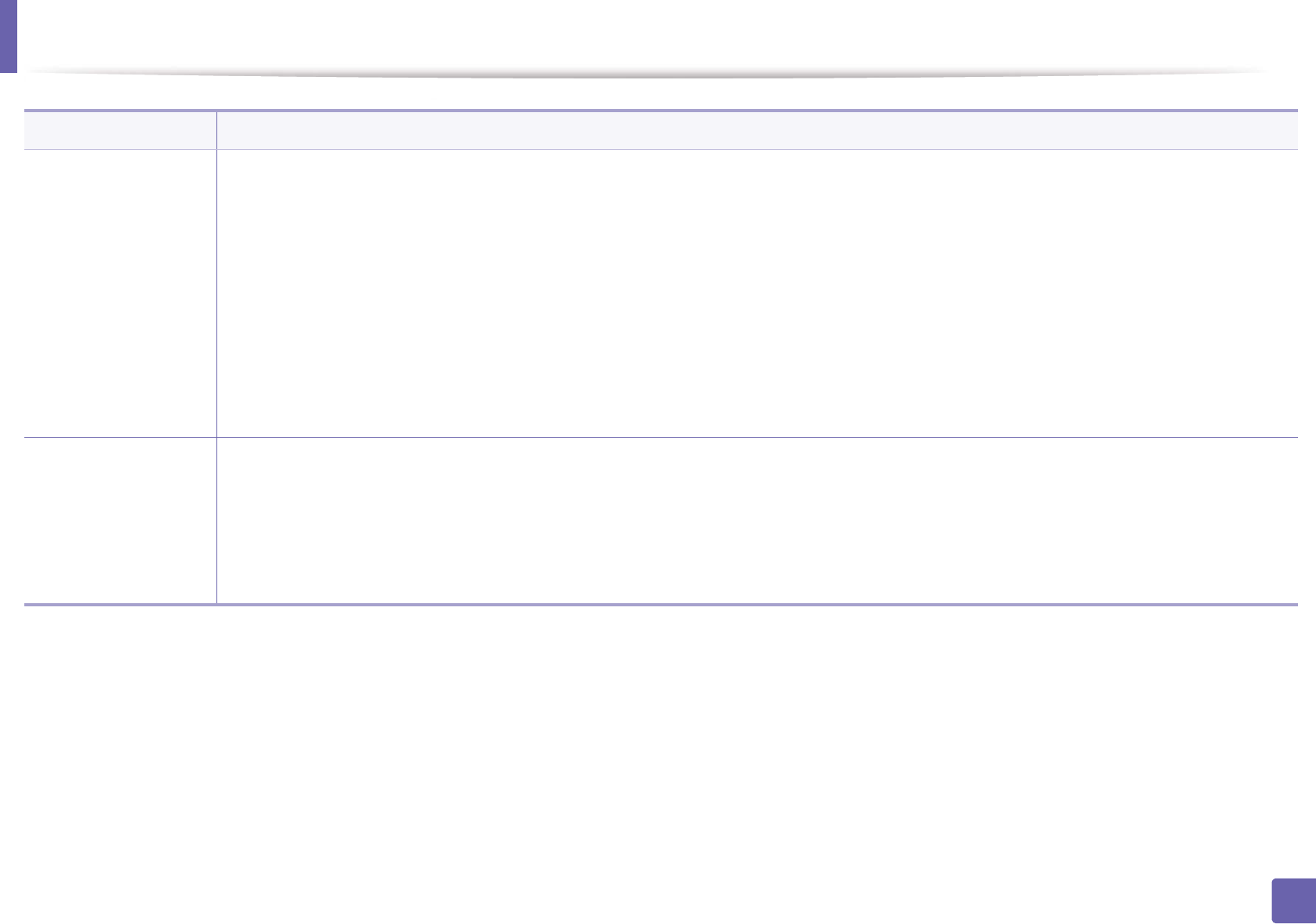
Funkce tisku
232
4. Zvláštní funkce
Šablona
a
(Použití šablony)
a Klepněte na kartu Rozšířené.
b V rozevíracím seznamu Text vyberte požadovanou šablonu.
c Nezobrazí-li se šablona, kterou chcete použít, v rozbalovacím seznamu Text, vyberte Upravit... ze seznamu a klepněte na Načíst.
Vyberte soubor se šablonou, kterou chcete použít.
Pokud jste požadovaný soubor se šablonou uložili do externího souboru, můžete ho také načíst po otevření okna Otevřít.
Po vybrání souboru klepněte na tlačítko Otevřít. Soubor se zobrazí v poli Seznam šablon a lze ho použít k tisku. Vyberte šablonu
v poli Seznam šablon.
d V případě potřeby zaškrtněte políčko Při tisku potvrdit šablonu. Pokud toto políčko zaškrtnete, zobrazí se při každém odeslání
dokumentu k tisku okno, ve kterém jste vyzváni k potvrzení tisku šablony na dokument.
Není-li políčko zaškrtnuto a vyberete-li šablonu, vytiskne se šablona s dokumentem automaticky.
e Klepnutím na tlačítko OK nebo Tisk zavřete okno Tisk.
Šablona
a
(Odstranění
šablony)
a V okně Printing Preferences klepněte na kartu Rozšířené.
b Vyberte možnost Upravit v rozevíracím seznamu Text.
c V poli Seznam šablon vyberte šablonu, kterou chcete odstranit.
d Klepněte na tlačítko Smazat.
e Po zobrazení okna s výzvou k potvrzení klepněte na tlačítko Ano.
f Klepnutím na tlačítko OK nebo Tisk zavřete okno Tisk. Nepoužívané šablony můžete odstranit.
Položka Popis










